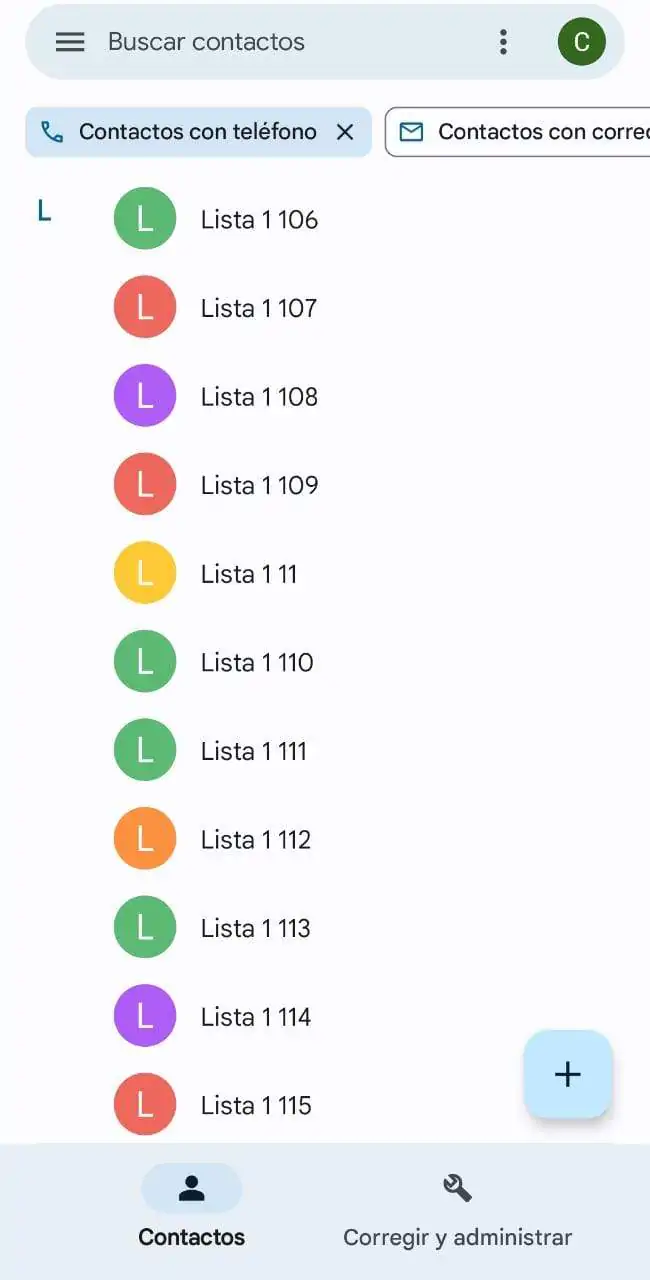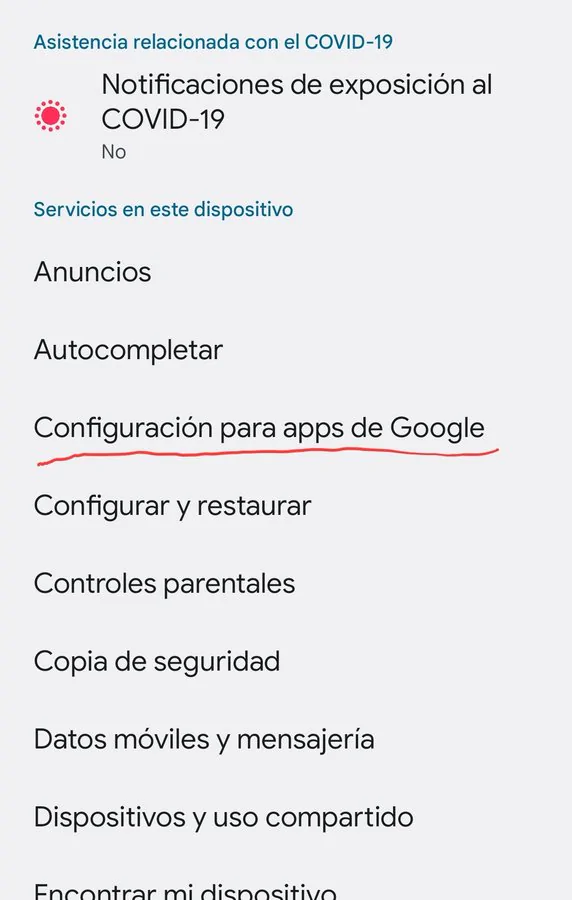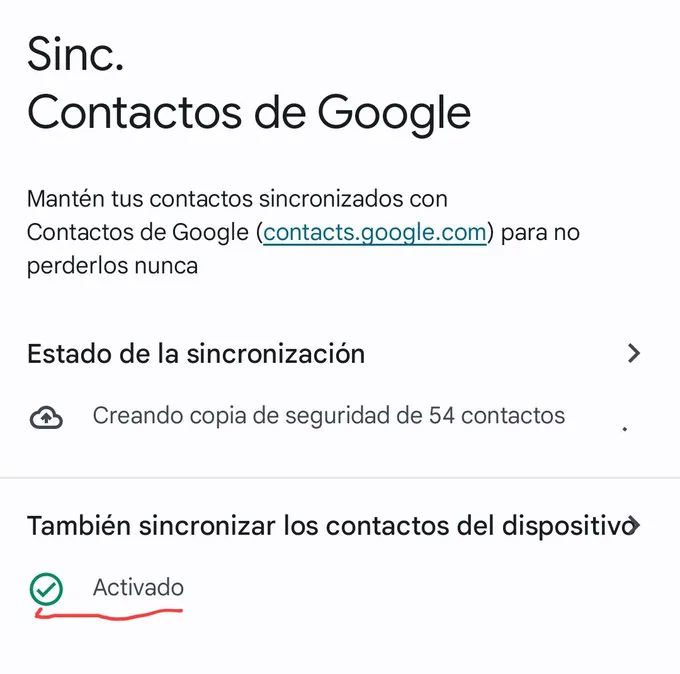Sincronizar tus contactos en Google es una forma sencilla de mantener tus contactos siempre actualizados y accesibles en cualquier dispositivo. Para sincronizar tus contactos en Google, sigue estos pasos:
1. Abre la aplicación de “Contactos” en tu dispositivo. Si no tienes la aplicación, puedes descargarla gratis desde Android o iOS
2. Inicia sesión en tu cuenta de Google en la aplicación de Contactos. Si no tienes una cuenta de Google, puedes crear una gratis en https://accounts.google.com/signup.
3. Una vez que hayas iniciado sesión en tu cuenta de Google, selecciona la opción “Restaurar Contactos” y después “Configuración de Sincronización de Contactos de Google” en la aplicación de Contactos. Esto hará que la aplicación comience a sincronizar tus contactos con tu cuenta de Google.
4. Si quieres añadir un nuevo contacto, selecciona la opción “Añadir contacto” en la aplicación de Contactos. Ingresa la información del contacto y selecciona “Guardar”. Este nuevo contacto se agregará automáticamente a tu cuenta de Google.
5. Para acceder a tus contactos sincronizados en cualquier dispositivo, inicia sesión en tu cuenta de Google en el dispositivo y abre la aplicación de Contactos. Tus contactos sincronizados aparecerán en la aplicación y estarán disponibles para ser usados.
En resumen, sincronizar tus contactos en Google es una forma sencilla de mantener tus contactos siempre actualizados y accesibles en cualquier dispositivo. Para hacerlo, sigue los pasos descritos anteriormente y comienza a sincronizar tus contactos hoy mismo.
Otra forma de activar la sincronización de contactos
1. Ve a Ajustes (o Configuración) y encuentra la opción “Google”.
2. Una vez estés en Google, busca la opción “Configuración para apps de Google”. Antes debes haber seleccionado la cuenta de Gmail en la cual deseas almacenar tus contactos.
3. Activa la sincronización de contactos del dispositivo. Esto hará que se suban a la nube todos los contactos almacenados en el celular, a excepción de aquellos que estén en Exchange o en tu SIM. Cuando usas la app “Contactos” existe una opción que te permite importar los contactos de tu SIM automáticamente.
4. Una vez hayas subido los contactos a Gmail podrás administrarlos a través de http://contacts.google.com o a través de la app de Contactos de Google. En esa app podrás eliminar duplicados, importar más contactos desde la SIM, exportar la lista a un archivo CSV o Excel, entro otros.
¿Qué funciones encuentras en la aplicación Contactos de Google y para qué sirven?
Combinar y corregir: te permite combinar contactos que estén duplicados. También te facilite corregir contactos con errores. Entre ellos, aquellos que contengan caracteres extraños.
Importar desde la tarjeta SIM: como su nombre lo indica, permite traer contactos que tengas en tu tarjeta SIM a la lista de contactos que tienes almacenada en tu cuenta de Google.
Restaurar contactos: si estás empezando a configurar un nuevo celular y deseas reestablecer tus contactos, elige esta opción.
Importar desde archivo: si tienes tu lista de contactos en un archivo .vcf, puedes importarlos a tu celular con esta opción.
Exportar a un archivo: te permite crear un archivo .vcf con tu lista de contactos completa. Esta se almacenará en la cuenta de Gmail que elijas.
Papelera: aquí encontrarás contactos que hayas borrado recientemente.
Configuración: en la configuración podrás establecer parámetros de la aplicación tales como el orden en que deben aparecer los contactos, el formato con que deben aparecer los nombres, el tema (claro u oscuro), así como las cuentas que están vinculadas a la aplicación y la configuración de sincronización de contactos de cada cuenta de Gmail asociada a tu teléfono.
Te invitamos a leer también: Cómo te pueden ‘hackear’ por Facebook